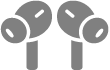Tilgjengelighetsfunksjoner for hørsel på Mac
Macen har innebygde verktøy som er utviklet for å gjøre det enklere å høre, eller for å holde kontakten uten å høre.
Hvis du vil utforske tilgjengelighetsfunksjoner for hørsel, velger du Apple-menyen 
![]() i sidepanelet og går deretter til Hørsel-delen.
i sidepanelet og går deretter til Hørsel-delen.
Åpne Tilgjengelighet-innstillingene for meg
Bruk alternativer til lyd
Bli varslet når noen sier navnet ditt Med Navnegjenkjenning kan Macen kontinuerlig lytte etter navnet ditt og varsle deg når den gjenkjenner det. | Få teksting i sanntid av lyd som leses opp Med Direkteteksting kan du få avskrift av lyden fra alle apper samt fra samtaler som foregår rundt deg. |
Tilpass undertekster og teksting Endre hvordan undertekster ser ut. I stedet for vanlige undertekster kan du også bruke skjult teksting og SDH når de er tilgjengelige. | Blink med skjermen for varslinger Hvis du ikke kan høre varslene, kan du bli varslet visuelt. |
Gjennomfør RTT-anrop (tekst i sanntid) Skriv for å kommunisere under anrop. Personen du snakker med, ser meldingen mens du skriver den. | Skriv til Siri Skriv inn Siri-forespørsler i stedet for å si dem høyt. |
Du kan også få avskrift av lydmeldinger og podkaster.
Bruk høreapparater og juster lyden
Høreapparater Sammenkoble Made for iPhone-høreapparater (MFi) eller -lydprosessorer med Macen og juster innstillingene. | AirPods Angi tilgjengelighetsvalg for AirPods og andre Apple-hodetelefoner som er sammenkoblet med Macen. Endre trykksensor-, berøringskontroll- eller knappinnstillinger for AirPods |
Lydbalanse Tilpass lyden, slik at den høres best mulig ut for deg. Spill av stereolyd som mono, forsterk enkelte frekvenser eller svake lyder og mer. | Bakgrunnslyder Få Macen til å spille av omgivelseslyder – som bølger eller regn – for å gjøre det enklere å fokusere eller slappe av. |
Tips: Bruk Siri, tastatursnarveier eller menylinjen for å kontrollere tilgjengelighetsfunksjonene og -innstillingene du bruker oftest. Se Slå tilgjengelighetsfunksjoner raskt på eller av.